იპოვეთ ფაილები, რომლებიც შეიცავს კონკრეტულ ტექსტს Linux-ში
Linux, განურჩევლად დისტრისა, რომელსაც იყენებთ, მოყვება GUI ინსტრუმენტები, რომლებიც საშუალებას გაძლევთ მოძებნოთ ფაილები. ბევრი თანამედროვე ფაილ მენეჯერი მხარს უჭერს ფაილების ძიებას პირდაპირ ფაილების სიაში. თუმცა, არსებობს მთელი რიგი სიტუაციები, როდესაც გჭირდებათ კონსოლის გამოყენება, მაგალითად, SSH სესიის დროს ან როდესაც X სერვერი არ იწყება. აი, როგორ შეგიძლიათ სწრაფად იპოვოთ ფაილები, რომლებიც შეიცავს კონკრეტულ ტექსტს ტერმინალის გამოყენებით.
რეკლამა
თუ შეგიძლიათ გამოიყენოთ GUI, ფაილების ძებნა პრობლემას არ წარმოადგენს. ჩემს საყვარელ XFCE დესკტოპ გარემოში, Thunar ფაილ მენეჯერი საშუალებას გაძლევთ მოძებნოთ ფაილები ფაილის სახელის პირდაპირ ფაილების სიაში აკრეფით.

თუმცა, არცერთი ფაილის მენეჯერი, რომელიც მე ვცადე, არ იძლევა ფაილის შინაარსის მოძიებას.
GUI სესიაზე მუშაობისას ამ შეზღუდვის გვერდის ავლით, შეგიძლიათ გამოიყენოთ Сatfish. Сatfish არის პოპულარული საძიებო ინსტრუმენტი. ის საშუალებას გაძლევთ მოძებნოთ ფაილის შინაარსი. თქვენ უნდა დააჭიროთ გადაცემათა კოლოფის ხატულას და ჩართოთ ეს ვარიანტი
მოძებნეთ ფაილის შინაარსი.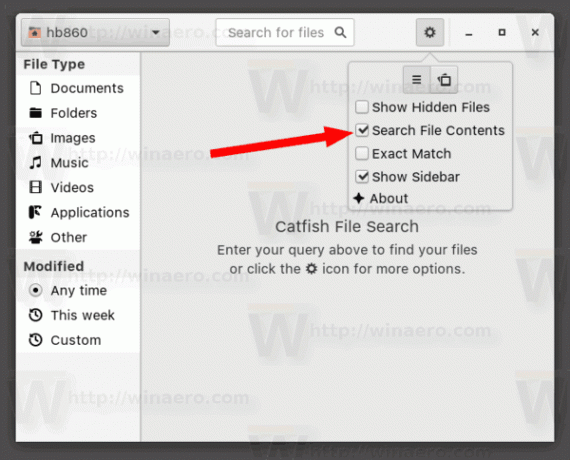
თუმცა, რაც შეეხება ტერმინალს, თქვენ არ შეგიძლიათ გამოიყენოთ რაიმე გრაფიკული ინსტრუმენტი. ასევე, მე მიმაჩნია, რომ Catfish არ არის სასარგებლო და უპირატესობას ანიჭებს მასზე კლასიკურ კონსოლის ხელსაწყოებს. აქ არის მეთოდები და ინსტრუმენტები, რომლებსაც ვიყენებ.
Linux-ში კონკრეტული ტექსტის შემცველი ფაილების პოვნა, გააკეთეთ შემდეგი.
- გახსენით თქვენი საყვარელი ტერმინალის აპლიკაცია. XFCE4 ტერმინალი ჩემი პირადი უპირატესობაა.
- ჩაწერეთ შემდეგი ბრძანება:
find ./ -type f -exec grep -l "ტექსტი საპოვნელად" {} \; - ეს წარმოქმნის ფაილების სიას, რომელიც შეიცავს ტექსტის საჭირო ნაწილს.
Find ბრძანება მოძებნის ფაილებს მიმდინარე დირექტორიადან, "./". ამის ნაცვლად შეგიძლიათ მიუთითოთ სასურველი გზა.
ვარიანტი - ტიპი f ეუბნება, რომ მოძებნოს მხოლოდ ფაილები და გამორიცხოს დირექტორიები. ასევე, შეგიძლიათ ის მოძებნოთ მხოლოდ გარკვეული ფაილის ტიპზე, შემდეგი ოფციის დამატებით:find ./ -type f -iname "*.txt" -exec grep -l "ტექსტი საპოვნელად" {} \;
იხილეთ შემდეგი ეკრანის სურათი: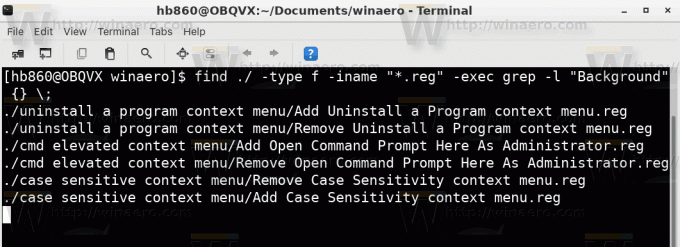
The - აღმასრულებელი ოფცია მოუწოდებს grep ინსტრუმენტს თითოეული შესაბამისი ფაილისთვის, რათა შეამოწმოს მათი შინაარსი. თუ ტექსტი ნაპოვნია ფაილში, მისი სახელი დაემატება გამოსავალს, წყალობით - l ვარიანტი.
ალტერნატივები
ზემოთ აღწერილი მეთოდების ალტერნატივები არსებობს. პირველ რიგში, შეგიძლიათ გამოიყენოთ მხოლოდ grep ხელსაწყო. სცადეთ შემდეგი ბრძანება:
grep -iRl "ტექსტი საპოვნელად" ./
- -i დგას ტექსტის იგნორირებაზე.
- -R ნიშნავს ფაილის რეკურსიულ დამუშავებას.
- -l ნიშნავს "აჩვენე ფაილის სახელი და არა თავად შედეგი".

როგორც ხედავთ, ეს მეთოდი ნაკლებად მოქნილია, ვიდრე იპოვე ბრძანება.
შუაღამის მეთაური
კიდევ ერთი მეთოდი, რომელსაც ხშირად ვიყენებ არის Midnight Commander (mc), კონსოლის ფაილების მენეჯერის აპლიკაცია. find-ისგან ან grep-ისგან განსხვავებით, mc ნაგულისხმევად არ შედის Linux-ის ყველა დისტრიბუციაში, რომელიც მე ვცადე. შეიძლება დაგჭირდეთ თავად დააინსტალიროთ.
Midnight Commander-ის გამოყენებით გარკვეული კონკრეტული ტექსტის შემცველი ფაილების საპოვნელად, გაუშვით აპლიკაცია და დააჭირეთ კლავიატურაზე შემდეგი თანმიმდევრობით:
ალტ + ცვლა + ?
ეს გახსნის საძიებო დიალოგს.

შეავსეთ განყოფილება "ფაილის სახელი:". თქვენ შეგიძლიათ მიუთითოთ რაღაც „*.txt“ თქვენი ტექსტის მოსაძებნად მხოლოდ ტექსტურ ფაილებში.
ახლა შეავსეთ შინაარსი: ყუთი. ჩაწერეთ ტექსტი, რომელიც შეიცავს ფაილებს და დააჭირეთ Enter ღილაკს.
ის იპოვის ყველა ფაილს, რომელიც შეესაბამება კრიტერიუმებს.
Ის არის.
